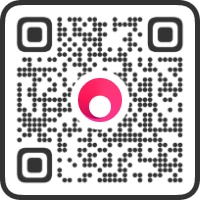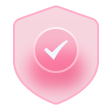开机插座C2(蓝牙版)使用手册
| 2023-02-20
1. 产品简介
1.1 功能简介
开机插座C2(蓝牙版)是一款支持远程开关机的智能插座,搭配向日葵软件,可远程办公、玩游戏等,随时远程设备解决问题。
具备以下的优点:
①对设备的适配兼容性更强
②蓝牙配网高效稳定,快人一步
③先关设备再关电源,温柔关机不伤设备
④实时监控用电量和用电情况,控制设备的启停,从而最大程度地减少能源消耗和运行成本,实现节能环保
下面一起来看看如何使用开机插座C2(蓝牙版)实现远程开机功能。
1.2 指示灯说明

| 名称 | 说明 |
|---|---|
| 指示灯关闭 | 断电状态 |
| 蓝灯闪烁 | 初始配置中 |
| 蓝灯常亮 | 正常连接(网络) |
| 红灯常亮 | 无法连接WiFi/与服务器断开/配置失败 |
| 红灯闪烁 | 固件升级 |
接下来以安卓手机为例,演示如何使用C2(蓝牙版)实现远程开关电脑。
2. 使用步骤
2.1 添加插座
2.1.1 手机安装向日葵控制端App
下载并安装“向日葵远程控制”App。可以通过以下2种方式下载安装:
①访问向日葵下载站点(访问戳我),选择向日葵控制端 for Android,扫码下载安装包进行安装
②在应用商店搜索并安装“向日葵远程控制”应用程序
2.1.2 添加插座至账号下
(1)手机准备工作
添加插座之前,确保手机已完成以下准备工作:
①手机开启权限:蓝牙、定位权限
②手机连接2.4G WiFi(插座仅支持连接2.4G WiFi)
(2)插座通电
①将开机插座C2(蓝牙版)接入电源
②长按插座开关5秒,确认指示灯为蓝灯闪烁状态
(3)添加插座
①在控制端App的【设备】->点击【+】->选择“添加智能硬件”
②App通过蓝牙搜索周围的C2(蓝牙版),扫描到设备后,选择C2(蓝牙版)添加;若搜索不到,可手动选择C2(蓝牙版)进行添加
③页面会自动识别手机已连接的WiFi名称,输入WiFi密码并点击“确定”,等待插座配网成功
④当页面提示“添加成功”,代表插座C2(蓝牙版)配网成功
注:配网过程中,若App提示“连接失败”,可点击【解决方法】进行排查。
2.2 绑定设备
插座添加至账号下,将需远程开关机的设备绑定至插座。下面为操作步骤:
(1)电脑准备工作
①将需远程的设备电源接头接入插座C2(蓝牙版)
②远程的设备安装向日葵且登录与控制端App相同的账号
(2)进入插座详情页
在控制端App->【设备】-【开机设备】,可以看到已添加的插座。
(3)选择绑定的设备
进入插座详情页,点击“绑定设备”,然后选择指定的设备绑定。
2.3 远程开机
2.3.1 电脑开启AC recovery
接下来需在设备的BIOS里开启来电恢复(AC Recovery)功能,不同型号主板进入BIOS的方式有区别,具体请见电脑提示或咨询主板厂商。(主机开启AC Recovery)
下面以华硕主板为例:
(1)进入BIOS
按下设备电源,未进入系统前,不停按住F2或Delete键即可进入BIOS界面。
(2)开启来电恢复功能
进入【Advanced】->选择“APM configuration”,将“Restore AC Power Loss”选项设置为“Power On”,并保存退出。
2.3.2 远程开机
①设备在关机状态下,进入控制端App->【设备】列表,找到开机插座绑定的设备
②点击开机按钮,等待电脑启动即可
2.4 温柔关机
直接通过插座断电强制关机可能导致系统文件损坏、注册表错误等问题,进而引发系统崩溃、蓝屏等故障。向日葵的温柔关机则通过正常的关机流程,减少了这些系统错误的发生。
操作步骤:
(1)在手机控制端App【设备】列表页面,选择已绑定C2的设备 ;
(2)在设备功能选择<关机/重启>;
(3)电脑开始关机,在2分钟后后无声息关闭电源,关机后熄灭电源的时间可自行更改,具体操作步骤请查看。(插座设置)
2.5 其他功能设置
2.5.1 倒计时开关,断电的时间刚刚好
【倒计时】可设置插座在设定的倒计时后开启或关闭。
注:使用【倒计时】功能会直接关闭插座电源,可能会对运行中的【电脑设备】造成伤害,如果需要远程关闭设备,建议请前往【设备】列表,在对应设备的功能列表中进行远程关机。
2.5.2 管理绑定设备
点击“绑定设备”图标,可以解绑/绑定设备。
①解除绑定:解除开机插座和当前设备的绑定,解除绑定后可重新绑定其他设备
②绑定设备:选择账号下已有的设备进行绑定
③关闭远程设备后关闭插座电源:设置关闭远程设备后的插座电源关闭的时间(默认2分钟),即关闭远程设备后2分钟再熄灭插座电源,切断电能消耗,可实现不损伤设备且省电的目的
2.5.3 定时智能开关,科学管理设备
2.5.3.1 插座定时
设置开机插座在指定的时间开启或关闭电源,如设置开机插座在下班后指定时间关闭电源,节约能耗。
步骤:
①在插座控制面板点击“定时”图标按钮,进入定时开关插座设置界面
②在弹窗提示中选择“插座定时”,自行设置开/关操作、时间和重复次数
注:【插座定时】功能会直接关闭插座电源,可能会对运行中的【电脑设备】造成伤害,如果需要远程关闭设备,建议请前往【设备定时】列表,进行定时关机。
2.5.3.2 设备定时
设置设备在指定的时间开启或关闭,如设置电脑定时开启,到公司就能马上进入工作,让职场更顺畅。
步骤:
①在插座控制面板点击“定时”图标按钮,进入定时开关插座设置界面
②在界面上方点击“前往设备定时设置”,并根据实际使用需求设置主机设备开启时间和重复次数
2.5.4 电量统计
开机插座C2具备电量统计功能,通过查看电量统计,可以监控电脑每日/月/周的用量情况。
在插座控制面板点击“电量”,可查看详细的电量统计数据。
①电量统计:展示开机插座今日的用电量、当前功耗、今日开关次数、用 电统计和用电日志等数据
②用电统计:查看开机插座当日的用电量,支持选择月、周、日和 小时为单位查看电力数据
③用电日志:记录开机插座启动和关闭的操作
3. 常见问题
问题1:绑定插座时App提示网络超时
如果连接的不是2.4G网络 ,控制端App添加开机插座,设置网络环节中看到如下提示,请更换网络后重试。
问题2:控制端App连接开机插座时,发现开机插座指示灯不是蓝灯闪烁。
(1)长按开机插座顶部的开关约5秒进行重置,再用控制端App重新添加。
(2)若指示灯未亮起,可尝试更换其他可通电的电源测试。
(3)操作以上步骤后,若问题依旧则代表设备故障,请联系售后专员处理。
问题3:WiFi自检排查
①仅支持2.4频段的WiFi
②无线模式不支持11n only
③不可隐藏WiFi,需开启SSID广播
④WiFi加密类型为WPA2-PSK、认证类型为AES或两者都设为自动
⑤若修改WiFi名称或密码,会导致开机插座无法连接网络,需要重置开机插座。
(重置步骤:将开机插座通电后,长按电源键,期间会看到红灯闪一下,之后待指示灯变成蓝灯闪烁状态,即为重置成功,之后再重新添加开机插座使用)
⑥若首次绑定配置网络无法正常获取到WiFi名称,请先打开手机定位再进行操作
⑦WiFi需要能够连接到互联网正常上网
向日葵智能插座C2(蓝牙版)的使用步骤、功能和相关注意事项已介绍完毕,若您在使用过程中遇到问题,可前往官网发起工单咨询或拨打官方售后热线400-601-0000转3咨询。